
iPhone修理について
iPhoneの4Gが表示されない原因10選と対策方法を徹底解説 | スマホスピタル
iPhoneを使用するとき、ネット回線が遅く感じたり通信ができなくなったりした経験はありませんか。この記事ではiPhoneの4Gが表示されなくなった場合の原因と対策方法を解説します。
iPhoneに4Gが表示されない、通信に不具合を感じた際はぜひ参考にしてみてください。

Contents
- 1 iPhoneに4Gが表示されない原因と対処法
- 2 対処法を試してもiPhoneの4Gが表示されない場合
- 3 iPhoneの4Gが表示されなくても慌てない!
iPhoneに4Gが表示されない原因と対処法

iPhoneで4Gが表示されないとき、考えられる原因は10個あります。自分のiPhoneで4Gが表示されなくなった場合は、この10個の原因のどれかに該当するケースがほとんどです。原因と対処法を具体的にみていきましょう。
【原因1】機内モードがオンになっている
まずは機内モードが設定されていないかを確認してみましょう。
機内モードとは、飛行機の離着陸時などに利用する機能です。機内モードにはさまざまな活用方法があり、バッテリーの節約をしたいときなどに利用している人も多いのではないでしょうか。
通信を利用したいときは機内モードをオフにする必要があります。機内モードがオンのままiPhoneをつかおうとしても、データ通信が遮断されているのでネットにはつながらず4Gも表示されません。
機内モードを確認する手順
iPhoneの場合、機内モードになっているか確認する方法はふたつあります。
【コントロールパネルから確認する方法】
- iPhoneを縦にスライドさせてコントロールパネルを開く
- 左上の飛行機のアイコンをタップする
- タップしてオレンジ色に変われば機内モードがオンになり、もう一度タップするとオフになります。
【設定アプリから確認する方法】
- ホーム画面から「設定」アプリをタップする
- 設定画面から「機内モード」をタップする
- 機内モードのボタンをタップしてオン・オフを切り替える
【原因2】モバイルデータ通信がオフになっている
iPhoneの設定でモバイルデータ通信がオフになっていると4Gが表示されなくなります。モバイルデータ通信のオン・オフを確認する方法は次の通りです。
モバイルデータ通信の設定を確認する手順
- ホームボタンを押して「設定」アプリを開く
- Bluetoothの下のモバイル通信をタップする
- モバイル通信のボタンをタップしてオン・オフを切り替える
【原因3】4G LTE通信がオフになっている
モバイル通信とは、携帯電話会社各社が提供している通信方法のことです。一方、4G LTEとは、これまでの3G回線よりも高速のネット回線で、より早くデータ通信を行うことができます。4G LTE回線がオフの設定になっていると、データ通信が遅くなり4Gも表示されなくなります。
4G LTE通信の設定を確認する手順
- ホーム画面で「設定」アプリをタップする
- モバイル通信をタップする ※iPadを利用している場合は「モバイルデータ通信」をタップする
- 通信のオプション(モバイルデータ通信のオプション)をタップする
- 音声通話とデータをタップする
- ここに「4G」が入っているかを確認する
【原因4】ネットワーク設定に不具合が起きている
まれにiPhoneのネットワーク設定自体に不具合が生じる場合があります。ネットワーク設定に不具合が起きていると4Gが表示されない場合があります。
ネットワーク設定に不具合がある場合は、一度ネットワーク設定をリセットするとネット通信の不具合が解消される可能性があります。
ネットワーク設定をリセットする手順
- ホーム画面から「設定」をタップする
- 次に「一般」をタップする
- 「一般」をタップしたら「システム終了」のひとつ上の「転送またはiPhoneをリセット」をタップする
- 新しいiPhoneの準備という画面が表示されたら「リセット」をタップする
- 次に「ネットワークの設定をリセット」をタップする
- 警告画面が出た場合は、再度「ネットワークの設定をリセット」をタップする
この手順をふむと、iPhoneが自動で再起動されます。再起動した後に4Gが表示されるようになれば完了です。
【原因5】4G回線の圏外にいる
4G回線は国内のほとんどのエリアで利用可能となっていますが、すべてのエリアで利用できるわけではありません。
民家がほとんどないような山奥や地下鉄の構内など、また通勤ラッシュ時の駅ホームでも一時的に4Gが表示されなくなる場合があります。
この場合は、4G回線が利用できる場所に移動すれば表示されるようになります。また、ポケットWi-Fiや街のフリーWi-Fiなどをつかえば、4G回線が入らない場でもネット利用が可能です。
【原因6】SIMカードに一時的な不具合が起きている
iPhoneを落としてしまったり、うっかり水没させてしまうと挿入されているSIMカードが接触不良を起こし、4Gが表示されなくなってしまいます。この場合は、SIMカードをいったん抜くことで解消される可能性があります。
SIMカードは、スマホを正常に動かすときに必ず挿入するカードです。SIMカードを挿入しないとデータ通信ができないため、iPhoneやAndroidのスマホには必ず挿入されています。
SIMカードはiPhoneの側面に挿入する部分があるので確認しましょう。iPhone 11 Pro以前の機種は本体の右側面にSIMトレイがあります。iPhone 12 Pro MAX以降の機種は本体の左側面にSIMトレイがあります。
SIMカードを抜き差しする手順
- まずは電源ボタンと音量ボタンを同時に長押しする
- 画面上に「スライドで電源オフ」が表示されたら右にスライドする
- 電源が切れたことを確認したら側面のSIMトレイから取り出す
- SIMカードが取り出せたら再度SIMカードを挿入する
- 画面に何も表示されていない状態で電源ボタンを長押しする
iPhoneを水没させてしまった場合、SIMカードやSIMトレイに水滴がついていることがあります。SIMカードやSIMトレイに水滴がついている場合は柔らかい布で水滴を優しくふき取ってから入れ直しましょう。
【原因7】通信制限がかけられている
契約しているプラン以上のデータ通信を行うと、データ容量がオーバーになり通信制限をかけられてしまいます。
「データ使い放題プラン」などのプランを契約している人は基本的に問題ありませんが、3日間で10GB以上のデータ通信を使用したなど、短期間で大量のデータ通信を行った場合はデータ容量に余裕があっても通信制限がかかってしまうことがあります。
iPhoneのテザリング機能をつかってPCやテレビなどのデータ通信をしている人はデータ容量が多くなりがちなので要注意です。通信制限の規定は各キャリアで異なります。
データ容量を確認する方法
iPhoneの場合は「設定」アプリ内でデータ通信量を確認できます。
- ホーム画面の「設定」アプリをタップする
- 「モバイル通信」をタップ
- モバイル通信画面の「使用状況」をタップする
- 使用状況を確認する
自分がどのプランに加入しているかを知りたい場合は、モバイル通信の画面のなかに、「モバイル通信プラン」の項目があるのでそこから確認します。
また、自分が契約している携帯電話会社に問い合わせたり契約者ページからも現在のデータ通信量を確認できます。
通信制限を解除する方法
通信制限を解除するにはふたつの方法があります。
ひとつは契約月が翌月まで繰り越されるのを待つ方法です。その際は、自宅にWi-Fi環境があればWi-Fiにつないだり、出かけたときはポケットWi-FiやフリーWi-Fiにつないでネット環境を整えましょう。
ふたつめはデータを追加で購入する方法です。追加料金は発生してしまいますが、データは各携帯電話会社の会員ページから簡単購入でき、少し待てばすぐに利用できるようになります。
【原因8】iPhone端末に不具合が起きている
長年同じiPhoneを使用していると、バッテリーの消費が激しくなりiPhone端末に不具合が生じることがあります。バッテリー残量が残っているのにいきなり電源が落ちる、iPhone端末の温度が急激に上昇し熱くなるなどの症状が起きている場合は、特に不具合が起きている可能性が高いです。
iPhoneを酷使した状態が長期間続くと4Gが表示されなくなることがあります。このような場合は、まずiPhoneを再起動してみましょう。
iPhoneを再起動する方法
一旦iPhoneの電源を切り、再起動します。端末自体が熱くなりすぎている場合は数分時間をおいてから電源を入れます。
再起動は以下の手順で行います。
iPhone 8以降の再起動方法は次の通りです。
- 「音量を上げるボタン」を押し、すぐ離す
- 「音量を下げるボタン」を押し、すぐ離す
- 「電源ボタン」を長押しする。電源がきれたあと、Appleのロゴが表示されたらボタンを離す
iPhone 6s以前の再起動方法は次の通りです。
- 「電源ボタン」と「スリープ/スリープ解除ボタン」のふたつを同時に長押しする
- 電源が切れたあと、Appleのロゴが表示されたら両方のボタンを離す
iOSを最新バージョンへアップデートする
iOSとは、「オペレーティング・システム」の略でパソコンの操作やアプリを使用したりするための土台となる「基本のソフトウェア」です。iOSは端末の管理や制御を行っており、つかう人が簡単に端末を操作できるように手助けしてくれるシステムです。
OSは常に最新の状態にしておくことが望ましいとされています。新しいシステムやデータ通信技術についていけず、端末が正常に管理されなくなり、データ通信にも支障を及ぼす可能性があるためです。
iOSのアップデートは頻繁に行われるので、お知らせが来たらしっかりアップデートをしましょう。アップデートの手順は次の通りです。
- ホーム画面の「設定」アプリをタップする
- 「一般」をタップする
- 「ソフトウェア・アップデート」をタップする
- 「自動アップデート」をタップする
- 「iOSアップデートをダウンロード」をオンにする
- 「iOSアップデートをインストール」をオンにする
OSのアップデートは自動で始まるので設定画面で以上の操作をしたらiPhoneは放置してかまいません。OSのアップデートにはWi-Fi接続が必要になりますので、Wi-Fi環境の整った場所でアップデートを行います。
キャリア設定をアップデートする
キャリア設定のアップデートとは、契約している携帯キャリアによってネットワークの品質向上や新機能追加のために配信されるアップデートのことです。キャリア設定のアップデートは、OSのアップデートとは別のアップデートです。
キャリアのアップデートを怠るとOSのアップデートをしていなかったときと同じように、端末に不具合がでる可能性があります。
キャリア設定のアップデート手順は次の通りです。
- iPhoneがWi-Fiに接続されているか確認する
- ホーム画面の「設定」をタップする
- 「一般」をタップする
- 「情報」をタップする
- キャリアアップデートを開始する
【原因9】ネットワーク障害が起きている
地震や台風などの自然災害が起きた場合、ネットワーク障害が起きる可能性があります。この場合は、ネットワークの障害が解消されるのを待つしか方法はありません。
何らかの障害が発生している場合は、各携帯電話会社のホームページにネットワーク障害についての記載がでているので、フリーWi-Fiなどから接続して確認してみましょう。
【原因10】スマホの利用料金の支払いが滞っている
スマホの料金が未払いのままだと通信が強制的にストップします。
多くの場合は未払いの料金を支払えば、データ通信は通常30分~2時間程度で再開します。支払い状況は契約している携帯電話会社の会員ページから確認可能です。
対処法を試してもiPhoneの4Gが表示されない場合

紹介した対処法を試しても4G表示がされない場合は、iPhoneの端末自体に問題がある可能性が高いです。この場合は専門業者に修理に出しましょう。
契約している携帯電話会社へ問い合わせる
まずは、自身が契約している携帯電話会社へ問い合わせてみましょう。
iPhoneを購入する際にAppleCareの保証に加入していたり、携帯電話会社独自のサポートプランに加入している場合は安価で修理ができる可能性があります。
キャリアなどで修理をおこなう場合は、受付から受け取りまで数日かかることが多く、修理期間中は代替機が支給されます。この代替機も、修理の申し込みをしてから数日後に届くため、即修理を完了したい人にはおすすめできません。
スマホ専門の修理業者へ相談する
できる限り早くiPhoneの修理を済ませたい場合は専門業者への相談がおすすめです。状況によっては数十分で対応してくれることもあり、また料金設定も比較的安価な場合が多いです。
スマホスピタルは、総務省から認定を受けた「総務省登録修理業者」として、安心・安全なサービスを提供しております。技術力にも自信があり、これまでに100万台以上の修理実績がございます。
店舗にお持ち込みいただいた場合、端末の状態によっては即日対応も可能です。郵送での修理も承っておりますので、お近くに店舗がない方もぜひ一度連絡ください。
また、修理だけでなくiPhoneの設定などあらゆるお困りごとのご相談に乗れますので、iPhoneで気になることがある場合はお気軽にご連絡ください。

iPhoneの4Gが表示されなくても慌てない!
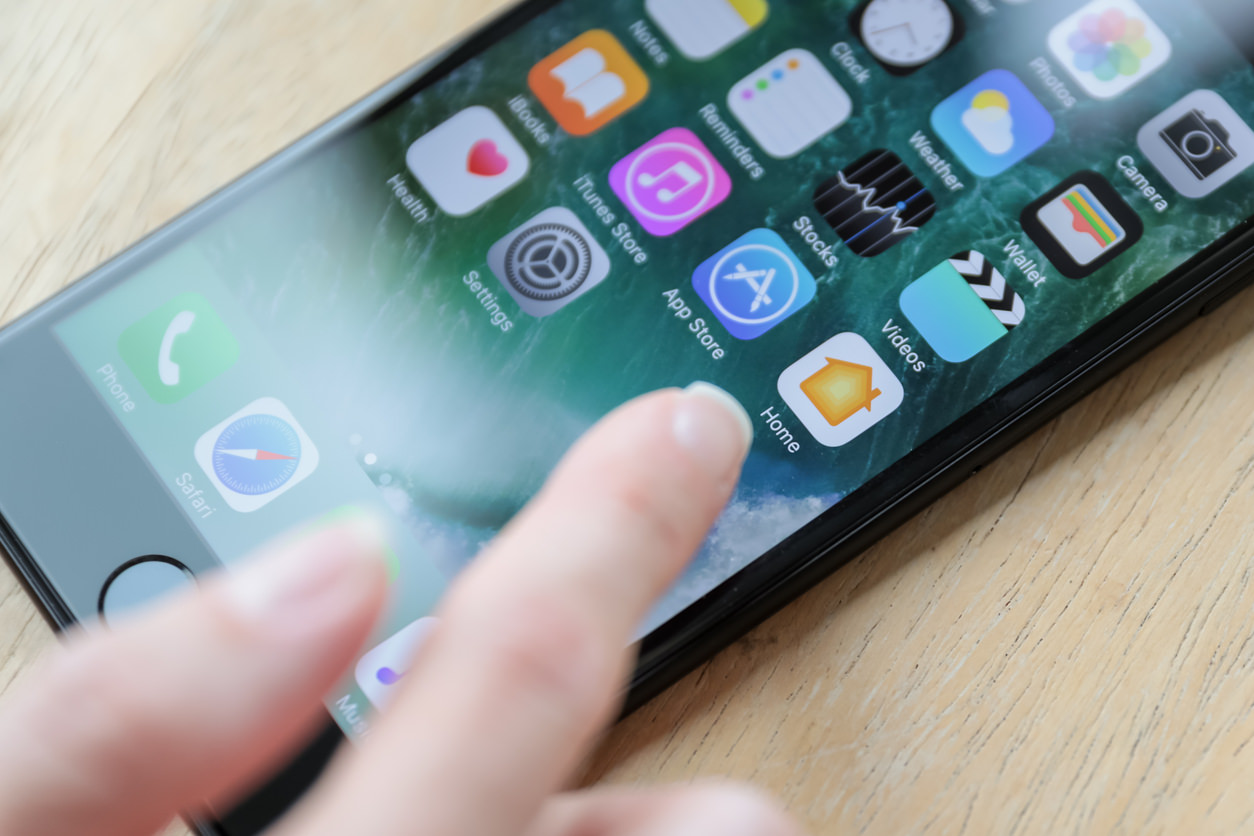
今回は、iPhone利用時に4Gが表示されなくなった原因と対策方法を解説しました。4G表示がされずネットに繋がらない場合は、まず機内モードなどiPhone本体の設定を確認してみましょう。
その後ネットワーク障害が発生していないかを確認、iPhoneの故障が疑われる場合は修理に出すことを検討する必要もあります。修理の場合は、まず契約しているキャリアに問い合わせてみてください。もしサポートに加入していれば安価で対応してもらえます。
ただし、修理には数日かかるため、1日でも早く不具合を直したい場合には専門業者への持ち込みがおすすめです。状況にあわせて対応方法を検討してみてください。
2014年より、日本PCサービス株式会社にて、年間700件以上のパソコン・スマホ・タブレット修理およびお困りごと解決を行うフィールドエンジニアとして活躍した後、IT人材の育成や事業責任者として業界に従事。2021年11月、同社取締役に就任。
同年12月よりスマホ・iPhone修理のスマホスピタルを運営する株式会社スマホスピタル 取締役として、全国のスマホ修理事業を統括。
2023年5月、特定非営利活動法人 IT整備士協会の理事に就任。リテラシー格差、使い方やトラブル時の正しい対処法など、スマホの正しい知識の普及のためスマートフォン整備士検定の構築に携わるなど、スマホ・パソコンをはじめIT関連業界に10年以上従事。

CONTACT
お気軽にお問い合わせください
ご使用中のスマホの故障・水没・再起動の繰り返しなど、不具合に関するご質問やスタッフ募集、フランチャイズ加盟店募集、法人契約についてなどお気軽にお問合せください。確認次第、メールでご返信させていただきます。










